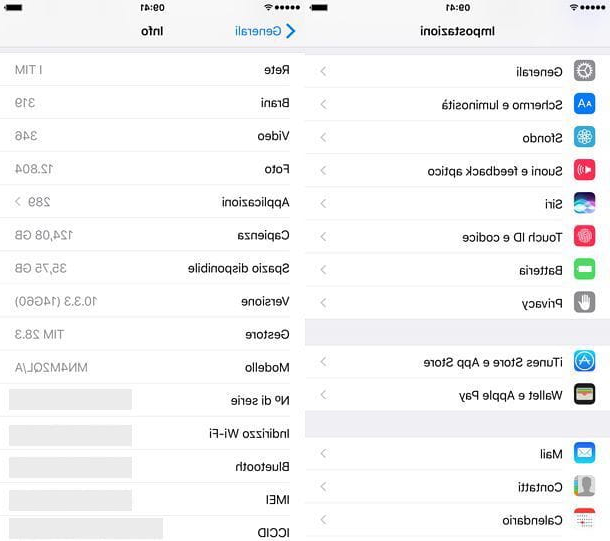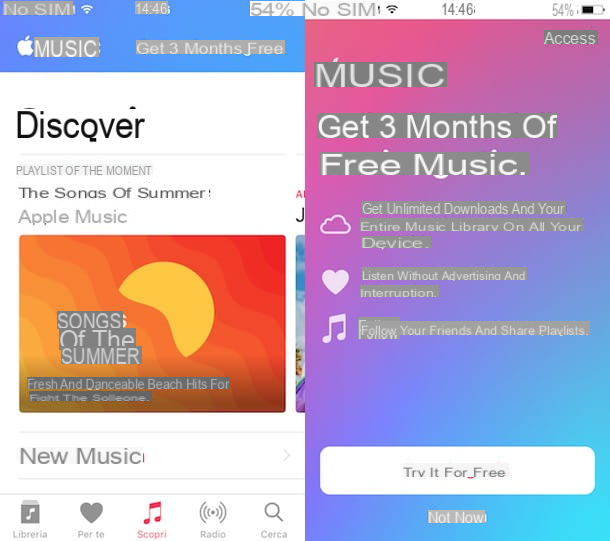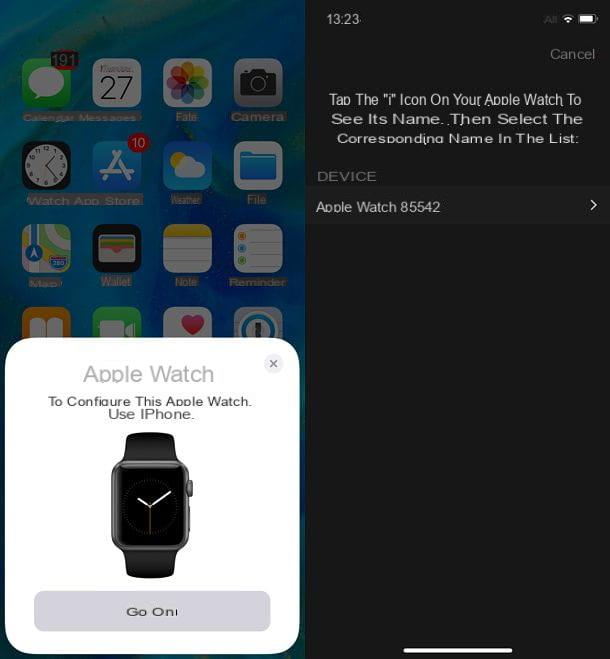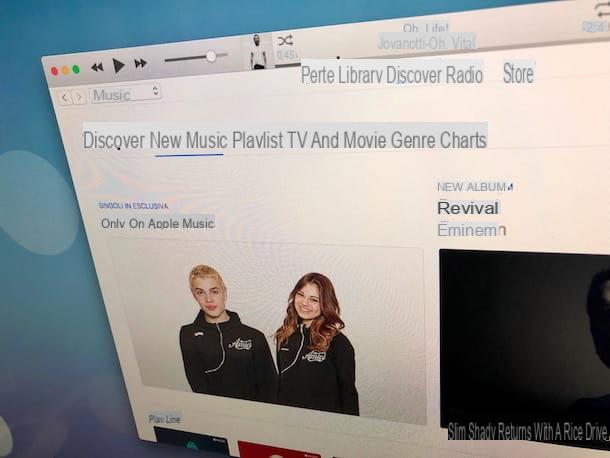Qu'est-ce qu'iPadOS
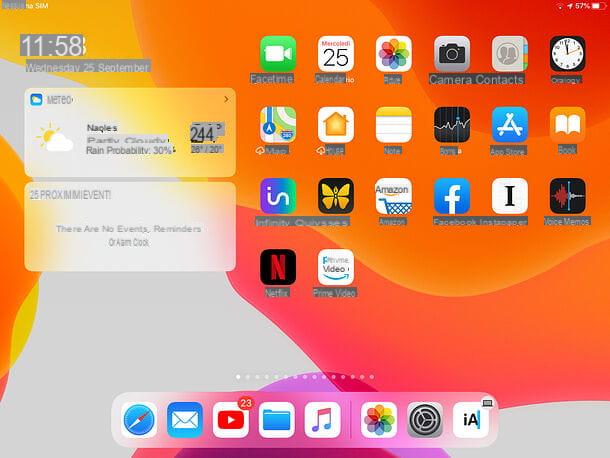
Avant d'entrer dans le vif du guide et de vous expliquer comment fonctionne iPadOS, il semble opportun de s'attarder un instant sur la nature de ce système d'exploitation et les raisons qui ont poussé Apple à le sortir.
Pour simplifier au maximum les choses, on peut dire qu'iPadOS est né de la volonté d'Apple de souligner la maturité atteinte par ses iPads, notamment ceux appartenant à la gamme Pro, qui peuvent désormais faire bien plus de choses que les iPhones.
L'objectif du géant de Cupertino est de présenter les iPads comme de véritables substituts aux ordinateurs: pour ce faire, le système d'exploitation qui anime ces appareils ne peut pas avoir de fonctionnalités limitées comme celles d'iOS, ou plutôt, il doit pouvoir exploiter adéquatement un facteur de forme, comme celui de la tablette, qui offre un écran et une utilisation plus grands de composants tels que le stylet, le clavier et le port USB-C.
D'où la nécessité de séparer le système d'exploitation de l'iPad de celui de l'iPhone et de l'iPod touch, en le caractérisant par fonctionnalités dédiées exclusivement aux tablettes, comme une gestion plus avancée du multitâche, la prise en charge d'Apple Pencil, la possibilité d'utiliser le clavier et la souris, la compatibilité avec les lecteurs de stockage externes et bien plus encore.
"Sous le capot", cependant, iPadOS a toujours le cœur d'iOS, donc les applications iPad qui étaient compatibles avec iOS sont également parfaitement compatibles avec le nouveau système d'exploitation. Il en va de même pour les appareils supportés par iPadOS : presque tous les modèles d'iPad compatibles avec iOS 12, même peu récents, peuvent être mis à jour sans problème (et sans ralentissements) vers la nouvelle plateforme.
Quant aux futures versions des systèmes d'exploitation pour iPhone et iPad, leur sortie devrait se dérouler en parallèle, mais il peut y avoir des exceptions. Par exemple, iOS 13 (la première version stable d'iOS 13 pour iPhone) est sorti avant iPadOS, qui a fait ses débuts avec la version stable 13.1 (avec iOS 13.1).
Jusqu'ici tout est clair ? Eh bien, je dirais que nous pouvons prendre des mesures et voir comment utiliser iPadOS.
Comment installer iPadOS
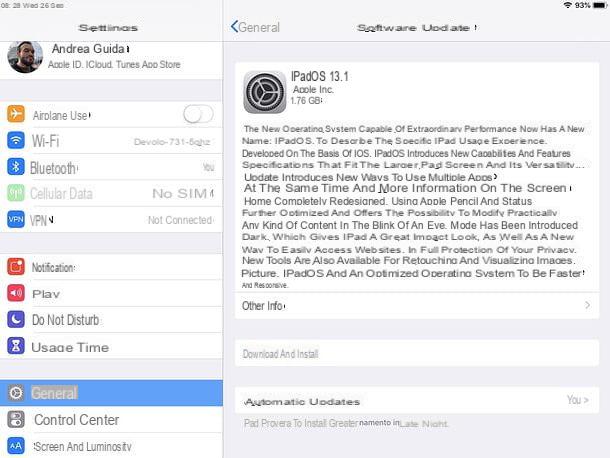
Si vous êtes prêt à essayer iPad, vous devez suivre la procédure classique de mise à jour du système d'exploitation de votre iPad. Mais d'abord, vous devez vous assurer que votre tablette figure sur la liste des appareils pris en charge par la nouvelle plate-forme.
- iPad Pro de 12.9 "
- iPad Pro de 11 "
- iPad Pro de 10.5 "
- iPad Pro de 9.7 "
- iPad 6e génération (10.2 )
- iPad 5e génération (9.7 )
- iPad mini (2019)
- iPad mini-4
- iPad Air (2019)
- iPad Air 2
Si vous avez un iPad répertorié ci-dessus, par installer iPadOS, il suffit d'aller dans le menu réglages appareil (l'icône d'engrenage sur l'écran d'accueil) et sélectionnez les éléments Général e Mise à jour du logiciel de l'écran qui s'ouvre.
Attendez donc que le message relatif à la disponibilité d'une nouvelle version d'iPadOS apparaisse et lancez le téléchargement et l'installation en appuyant d'abord sur le bouton Télécharger et installer et puis sur ceux Accepter e J ’accepte.
Les applications, les données et les paramètres resteront en place mais, par mesure de sécurité, je vous recommande quand même de faire une sauvegarde de l'iPad. Pour la procédure détaillée, je vous invite à consulter mon tutoriel sur l'installation d'iPadOS.
Comment utiliser iPadOS
Une fois que vous avez installé iPadOS sur votre iPad, vous êtes prêt à faire vos premiers pas au sein de ce nouveau système d'exploitation qui, je vous l'assure, vous étonnera par son potentiel et son extrême simplicité d'utilisation !
Écran d'accueil et multitâche
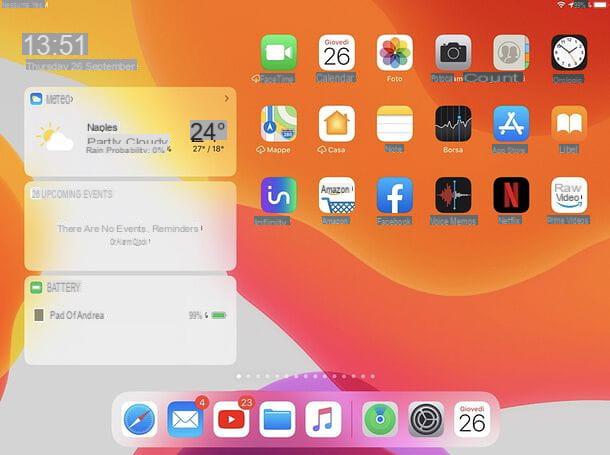
Les premières différences que vous remarquez avec iPadOS sont les nouvelles écran d'accueil et les nouvelles fonctionnalités liées à multitâche.
La écran d'accueil dispose désormais d'une mise en page optimisée, avec une grille plus serrée pour les icônes d'applications et les dieux un widget (les mêmes que sur iOS étaient confinés à un écran spécial) sur le côté gauche.
Au premier démarrage, vous devrez confirmer l'affichage des widgets sur l'écran d'accueil, en répondant par l'affirmative à l'avertissement que vous verrez apparaître à l'écran. Par la suite, vous pouvez personnaliser la liste des widgets à afficher sur l'écran d'accueil ou désactiver leur vision en faisant défiler la section de l'écran dans laquelle ils sont présents et en appuyant sur le bouton Modification, en bas (ou en effectuant la même opération dans le widget center, comme cela a été fait sur iOS).
Cela ouvrira un menu contenant l'option pour activer ou désactiver l'affichage des widgets sur l'écran d'accueil (Rester sur l'écran d'accueil) et la liste des widgets disponibles : pour sélectionner les widgets à afficher sur l'écran d'accueil, faites-les glisser vers la case Favoris en évidence. Appuyez ensuite sur le bouton Fins (en haut à droite), pour enregistrer les modifications.
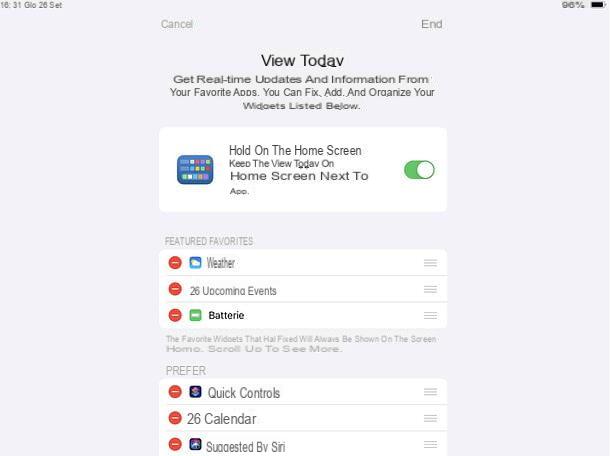
Une autre nouveauté intéressante (également présente dans iOS 13 pour iPhone) est la mode sombre, qui vous permet d'assombrir l'interface utilisateur d'iPadOS et des applications prises en charge (avec un fond noir et des boutons/menus avec des nuances de gris et de blanc). Pour activer le mode sombre dans iPadOS, allez dans le menu Paramètres> Affichage et luminosité et cochez la case sombre. En actionnant le levier Automatique, vous pouvez également activer le passage automatique du mode clair au mode sombre en fonction de l'heure de la journée (avec la possibilité de personnaliser cette heure).
Toujours sur le même écran, en faisant défiler vers le bas, vous pouvez choisir le type de grille à utiliser pour les icônes de l'écran d'accueil et pour activer/désactiver l'affichage des un widget dans ce dernier.
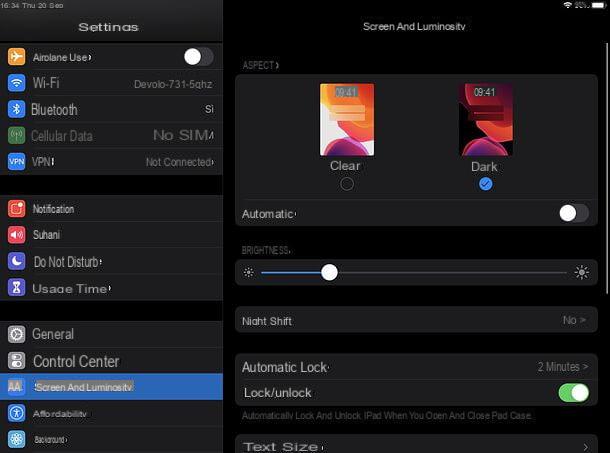
Venons-en maintenant à la gestion de multitâche, qui dans iPadOS a été considérablement amélioré par rapport à iOS.
Pour commencer, comme c'était déjà le cas dans iOS 12, vous pouvez visualiser deux applications en même temps sur l'écran de l'iPad, en utilisant la fonction Scinder la vue. Le Split View vous permet de diviser la zone de travail en deux parties, en choisissant la proportion d'affichages à affecter à chacune des deux applications affichées (50-50, 70-30 ou 30-70).
Pour profiter de la fonction Split View, ouvrez le première application que vous souhaitez afficher à l'écran, puis appelle le barre de quai (en balayant très doucement du bas de l'écran, du centre, vers le haut), appuyez et maintenez sur ledeuxième icône de l'application que vous souhaitez afficher en Split View et faites-le glisser vers le bord gauche ou droit de l'affichage, de sorte qu'il occupe l'un des côtés de l'espace de travail. Relâchez ensuite la prise et l'affichage Split View sera activé.
L'un des avantages d'iPadOS est qu'il est possible utiliser plusieurs instances de la même application dans Split View: cela signifie que vous pouvez, par exemple, ouvrir Safari comme application principale, puis définissez une deuxième instance de Safari comme application secondaire à afficher sur l'autre moitié de l'écran.
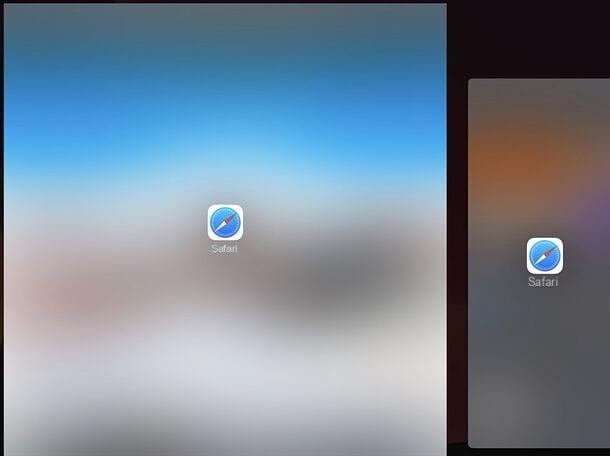
Une autre bonne nouvelle d'iPadOS est l'amélioration de la fonction Glisser sur (qui était déjà présent dans iOS 12). Si vous n'en avez jamais entendu parler, avec la fonction Slide Over il est possible d'avoir une application dans une fenêtre flottante, à rappeler si besoin (en tant que deuxième application par rapport à la principale déjà affichée à l'écran ou en tant que troisième application , s'il est déjà actif en exécutant deux applications dans Split View).
La chose extrêmement intéressante est qu'iPadOS a étendu la possibilité d'utiliser le mode Split View à de nombreuses applications, en introduisant la prise en charge de l'ouverture de nouvelles instances d'applications déjà en cours d'exécution : cela signifie qu'il est possible d'ouvrir d'innombrables instances de la même application en les divisant entre Split View et Slide Over.
Pour définir une application dans Slide Over, ouvrez n'importe quelle application sur iPad (ou deux applications en Split View), appelez le barre de quai et faites glisser l'icône de l'application que vous souhaitez afficher dans la zone flottante à l'endroit de l'écran que vous préférez. Ensuite, relâchez la prise et c'est tout.
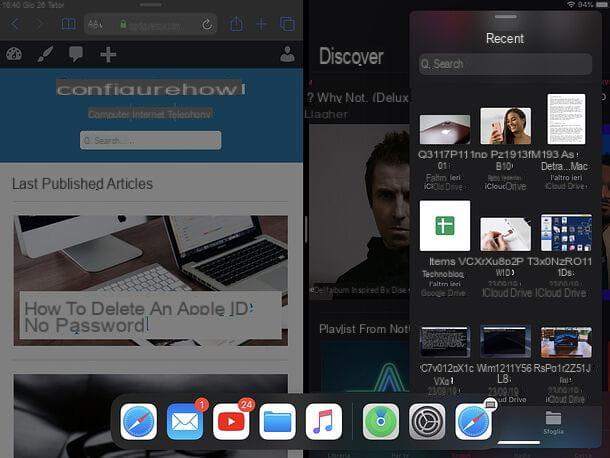
Une fois la case Slide Over affichée, vous pouvez l'activer disparition automatique en le déplaçant vers le bord droit de l'écran puis en le faisant glisser de gauche à droite (afin de le faire "sortir" de la zone de travail). Ensuite, pour appeler la boîte, balayez simplement du bord droit de l'écran vers l'intérieur.
Si vous le souhaitez, vous pouvez également ajouter plusieurs instances de la même application dans Slide Over. Pour parcourir toutes les applications ouvertes dans ce mode, effectuez une balayez vers le haut sur ligne blanche que vous voyez au bas de la boîte d'application actuellement dans Slide Over. Pour basculer rapidement entre eux, faites plutôt un glisser de gauche à droite sur la même ligne.
Pour afficher ensuite un résumé de tous les écrans ouverts pour une application particulière, effectuez une robinet prolongé sur son icône sur le barre de quai et sélectionnez l'article Afficher toutes les fenêtres depuis le menu contextuel.
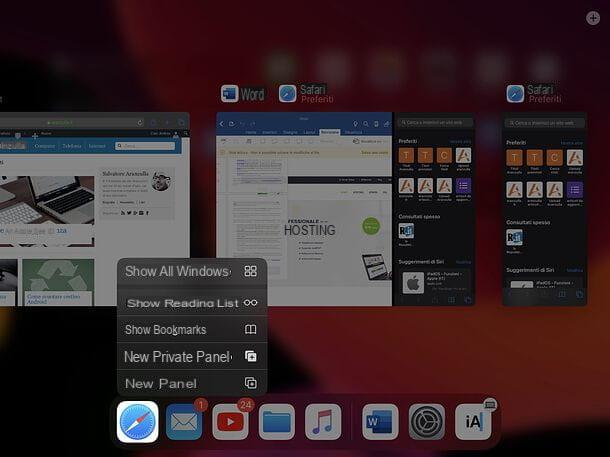
Il menu contextuel il contient également d'autres fonctions utiles, qui varient d'une application à l'autre. Par exemple, dans Safari les fonctions pour en ouvrir un sont affichées nouvelle carteune nouvel onglet privéle Favoris et plus.
Enfin, je voudrais signaler le geste désormais très célèbre emprunté à l'iPhone X et ultérieur : celui du balayage du bas de l'écran vers le haut (au centre), qui permet de visualiser le menu avec les fenêtres de toutes les applications s'ouvrent sur l'appareil.
Dans cette vue, il est possible de fermer les applis simplement en déplaçant leurs vignettes vers le haut (opération inutile, voire nuisible dans la plupart des cas, comme je vous l'ai expliqué dans un tutoriel dédié).
Rédaction, édition de texte et Apple Pencil
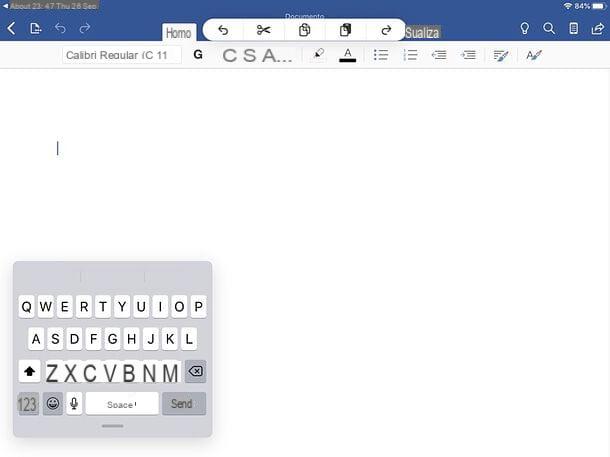
Les autres nouveautés d'iPadOS dédiées à la productivité sont celles relatives à saisie et édition de textes.
En effet, de nouveaux gestes ont été introduits qui permettent de copier et coller des textes de manière extrêmement simple : le pincer avec trois doigts, qui copie la portion de texte sélectionnée ; les double pincement avec trois doigts, qui coupe la portion de texte sélectionnée ; L'ouverture avec trois doigts, qui colle le contenu du presse-papiers et le tapoter avec trois doigts qui, d'autre part, permet d'afficher une barre d'outils (en haut) avec des icônes pour annuler la dernière opération, couper, copier, coller et refaire la dernière opération annulée. Annuler et refaire la dernière opération est également possible faire défiler avec trois doigtsrespectivement à gauche ou à droite.
Ces gestes s'ajoutent à ceux les plus connus pour sélectionnez le texte (appuyez longuement sur le premier mot et faites glisser sur le reste de la période à sélectionner); sélectionner des périodes ou des paragraphes entiers (en tapant deux ou trois fois sur le contenu qui vous intéresse), sélectionner plusieurs éléments (tapoter et faire glisser à deux doigts) e déplacer le curseur de texte (appuyez longuement sur la barre d'espace du clavier iOS et faites glisser).
Comme pour le Tastiera, l'introduction de la clavier flottant, qui permet de réduire le clavier iOS à une petite boîte à déplacer n'importe où sur l'écran, et la prise en charge de l'écriture via faire glisser, qui vous permet de composer des mots simplement en « faisant glisser » votre doigt sur les lettres qui composent les lettres (sans retirer votre doigt de l'écran).
Pour activer le clavier flottant d'iPadOS, appelez le clavier virtuel de votre iPad, faites un appui long sur l'icône du clavier (en bas à droite) et choisissez l'option Flottant dans le menu qui s'ouvre.
La saisie par glisser-déposer doit être activée par défaut. Sinon, allez dans le menu Paramètres> Général> Clavier iPadOS et monter ON le levier vocal Balayez le clavier flottant pour taper.
Restant dans le domaine de « l'écriture », il faut aussi noter la possibilité d'installer fonte personnalisé, à travers App Store, à utiliser dans les applications prises en charge (par exemple, celles de traitement de texte). Vous pouvez gérer les polices installées sur iPadOS en allant dans le menu Paramètres> Général> Polices.
Nouvelles aussi pour Apple Pencil qui maintenant, grâce à des algorithmes prédictifs avancés, réduit son latence à 9ms et voit l'apparition de nouveaux outils et un nouveau palette.
Prise en charge des périphériques externes
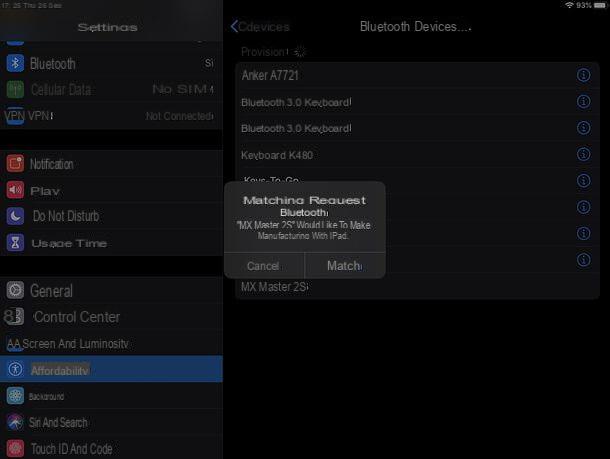
Le passage d'iOS à iPadOS a marqué une ouverture majeure de l'iPad vers i périphériques externes. Les tablettes d'Apple, en effet, peuvent désormais enfin communiquer avec les périphériques de stockage USB, les contrôleurs des consoles de jeux vidéo les plus populaires, les souris, les claviers, les moniteurs externes et les Mac, faisant office d'écrans secondaires de ces derniers. Essayons d'analyser toutes ces caractéristiques plus en détail.
- Connexion Mac - Les nouveaux iPad équipés d'iPadOS peuvent être utilisés comme écrans secondaires pour les Mac exécutant macOS 10.15 Catalina ou une version ultérieure. La connexion peut se faire par câble ou sans fil, comme une extension du bureau Mac ou sa duplication.
- Prise en charge de la souris et du clavier - si les claviers externes ont toujours été pris en charge par iOS (à la fois Bluetooth et avec connexion physique, dans le cas des iPad équipés de Smart Connector), iPadOS a marqué l'ajout du support des souris Bluetooth. Aller, en fait, dans le menu Paramètres> Accessibilité> Toucher> AssistiveTouch, en activant la fonction Contact Assistance (celui qui affiche un bouton d'accueil virtuel sur l'écran de l'appareil) et en allant à la section Appareils> Appareils Bluetooth vous pouvez coupler une souris Bluetooth à l'iPad et l'utiliser pour contrôler la tablette sans toucher l'écran.
- Prise en charge des lecteurs de mémoire externes - le manque de prise en charge des clés USB, cartes SD et autres disques de stockage externes a toujours été l'un des plus gros défauts de l'iPad. Avec iPadOS, cette limite est dépassée et, via l'application Déposez le, vous pouvez accéder librement au contenu de ces appareils, à connecter sur le port USB-C de l'iPad Pro (à l'aide d'adaptateurs adaptés, si nécessaire).
- Prise en charge des contrôleurs de jeux vidéo - dans iPadOS (et iOS 13) la prise en charge des contrôleurs Bluetooth a enfin été introduite, y compris celles des célèbres consoles de jeux vidéo, telles que PS4 e Xbox One. Les manettes doivent être appairées avec l'iPad (ou l'iPhone) comme tout autre appareil Bluetooth. Pour plus d'informations à ce sujet, vous pouvez lire mon tutoriel sur la façon de connecter la manette PS4 à l'iPhone (les instructions sont également valables pour l'iPad).
Safari
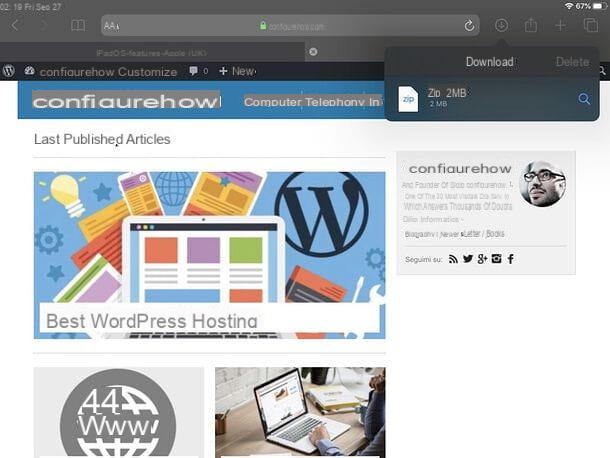
Aussi Safari, le navigateur historique d'Apple, a subi une mise à niveau importante vers iPadOS.
Pour commencer, la version iPadOS de Safari charge tous les sites dans mode de bureau par défaut, et non plus en mode mobile. Aussi, il présente un nouveau page de démarrage contenant la liste de vos sites favoris, ceux des sites les plus visités et une série de Suggestions Siri, y compris, par exemple, la liste des onglets ouverts sur d'autres appareils connectés au même identifiant Apple.
Le tant attendu mérite une mention spéciale gestionnaire de téléchargement intégré au navigateur, qui fait enfin ses débuts sur les appareils portables d'Apple et permet de télécharger tout type de fichier dans un dossier, appelé Télécharger, puis accessible via l'application Déposez le ou le bouton approprié (la flèche vers le bas) disponible dans la barre d'outils Safari, en haut à droite.
Montage photo et vidéo
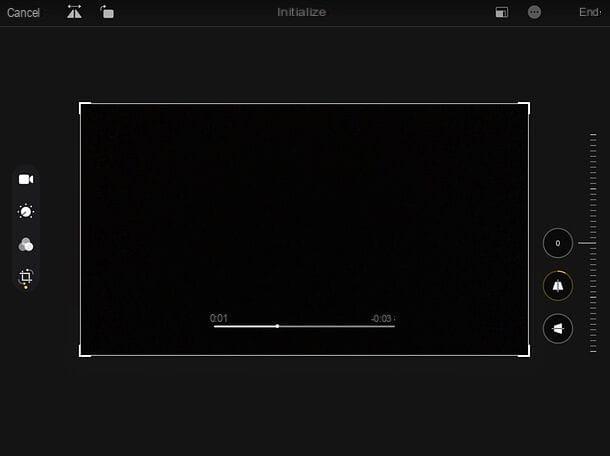
iPadOS apporte également un certain nombre d'outils pour éditer des photos et des vidéos d'une manière avancée mais en même temps simple.
Les nouvelles les plus intéressantes concernent certainement lemontage vidéo. Maintenant, en fait, en sélectionnant un film dans l'application photo et en appuyant sur le bouton Modification, en haut à droite, vous pouvez accéder à une série d'outils pour l'édition non destructive du clip.
Le montage « non destructif » signifie que les modifications sont appliquées aux vidéos (ainsi qu'aux photos), mais vous pouvez à tout moment revenir sur vos pas et restaurer la version originale du contenu.
Parmi les nouveaux changements qui peuvent être appliqués aux vidéos, je voudrais souligner la possibilité de les faire pivoter, les retourner, les redresser, corriger son point de vue, ajouter des filtres de couleur et plus. Trouvez tout en appuyant sur les icônes qui apparaissent à gauche de l'écran après avoir appuyé sur le bouton "Modifier", puis en utilisant les outils qui apparaissent à droite à la place.
Autres fonctionnalités intéressantes
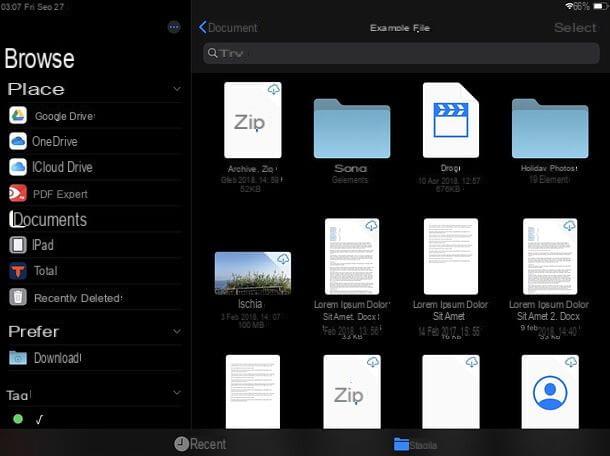
Pour conclure, voici une revue d'autres fonctionnalités intéressantes introduites par Apple dans iPadOS, grâce auxquelles vous pouvez tirer le meilleur parti de votre iPad.
- Nouveautés de l'application Fichiers - en plus de prendre en charge les lecteurs de stockage externes, l'application iPadOS Files comprend également d'autres nouvelles fonctionnalités, telles que la possibilité de créer des archives zip, un nouveau mode d'affichage des colonnes, une gestion améliorée des métadonnées, la prise en charge d'actions rapides, la possibilité d'utiliser des filtres de recherche et de partager dossiers iCloud Drive (cette dernière fonction, au moment de la rédaction, n'est pas encore disponible).
- Continuer avec Apple - il s'agit d'un nouveau système d'authentification sécurisé qui vous permet de vous connecter à divers services externes et sites Web en utilisant l'identifiant Apple au lieu des comptes Google et Facebook et la combinaison classique nom d'utilisateur / mot de passe.
- Apple Arcade - est un nouveau service d'abonnement qui, pour 4,99 euros/mois après les 30 premiers jours d'essai gratuit, vous permet d'accéder à une vaste gamme de jeux sans publicité ni achats in-app. Vous pouvez accéder à Apple Arcade en sélectionnant l'onglet approprié dans l'App Store.
- Où est l'application - est la nouvelle application Apple qui regroupe les anciennes applications « Localiser mon iPhone » et « Localiser mes amis ». Il vous permet donc de localiser vos appareils et amis à distance.
- automatisation - est une nouvelle fonctionnalité de l'application commandes par Apple qui vous permet d'automatiser l'exécution de certaines opérations en fonction de conditions spécifiques (par exemple à une certaine heure du jour ou du soir, lorsque vous quittez votre domicile, lorsque vous activez le mode avion, etc.).
- Captures d'écran pleine page - iPadOS vous permet de prendre des captures d'écran de pages entières et de documents. Faites simplement la capture d'écran normalement, ouvrez le miniature qui apparaît en bas à gauche et sélectionnez l'onglet Page entière, en haut, sur l'écran suivant.
Pour plus d'informations
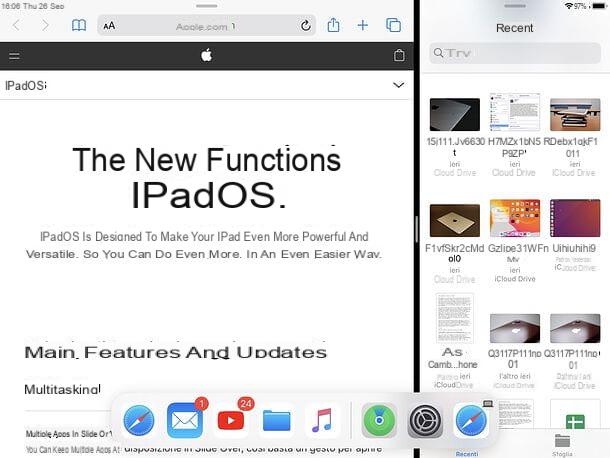
À présent, vous devriez être assez clair sur le fonctionnement d'iPadOS et sur ses principales fonctionnalités. Cependant, si vous souhaitez approfondir le sujet et souhaitez en savoir encore plus sur ce système d'exploitation, vous pouvez faire un "saut" sur le site d'Apple, dans la page dédiée aux caractéristiques d'iPadOS.
De plus, si vous « mâchez » un peu d'anglais, je vous recommande vivement de lire la critique d'iPadOS (et d'iOS 13) réalisée par Federico Viticci sur MacStories : la plus complète et la plus complète que vous puissiez trouver en ligne.
Comment fonctionne iPadOS